原本我們可以很容易的從 Excel 複製/貼上儲存格的資料進資料庫,只要透過 Management Studio 就可以辦到。但是只要遇到客戶提供 Excel 文件的儲存格(Cell)中有「斷行符號」時就會破功,資料將會無法完整匯入,所以你就需要如何在 Excel 中快速取代「斷行符號」了。
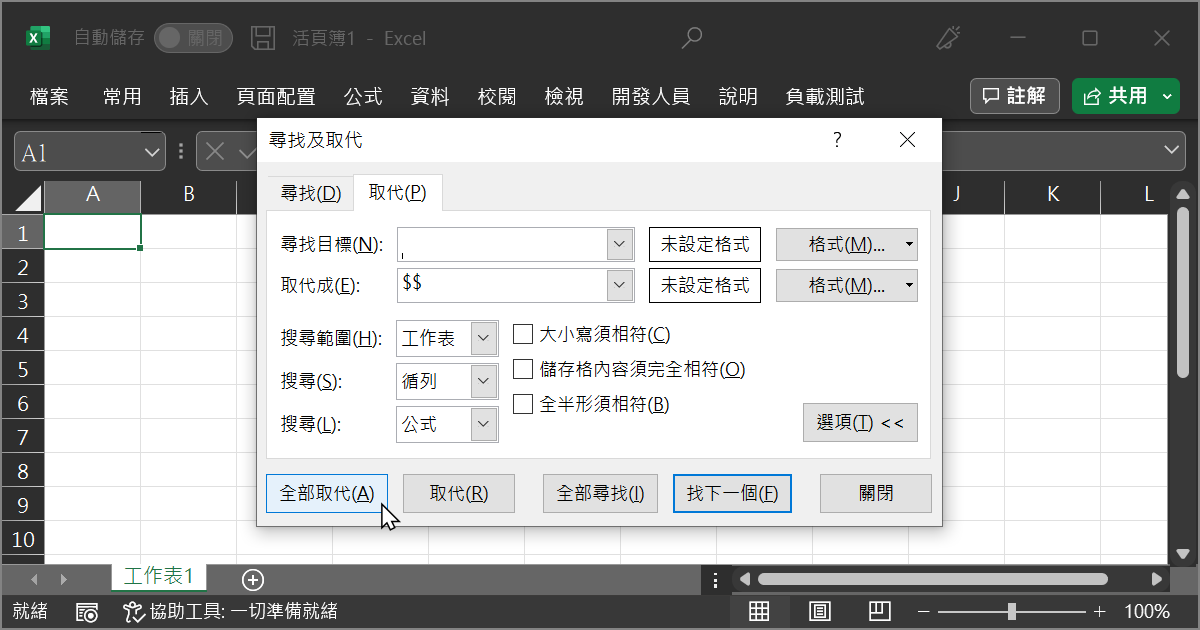
先說 Excel 如何搜尋取代斷行符號
老實說這個功能設計的不是太顯眼,直接從 Excel 中是很難發現的,一定要 Google 才能搜尋到答案,以下是操作步驟:
-
按下 Ctrl+H 進入「尋找及取代」的對話框
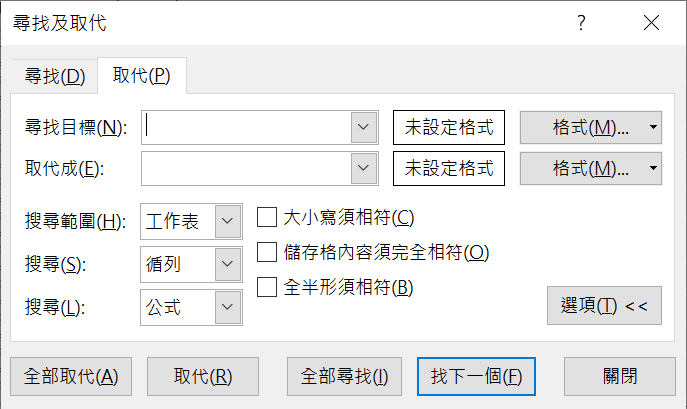
-
在「尋找目標」欄位按下 Ctrl+J 插入斷行字元
因為「斷行符號」是不可見字元,所以這個步驟非常不顯眼,一定要看仔細,輸入框中會出現一個第二行的鍵盤游標,非常非常小喔!
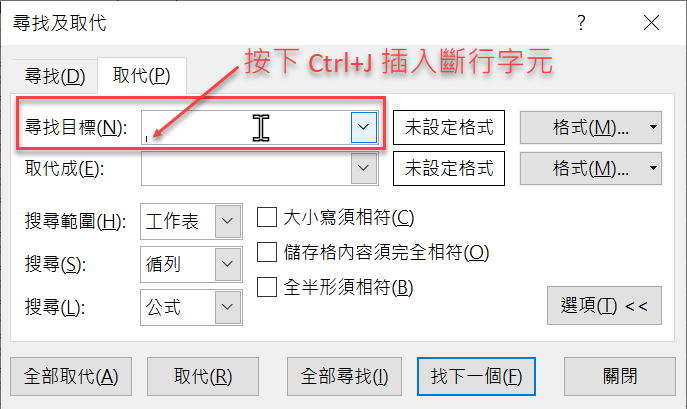
-
在「取代成」欄位輸入一個你希望替代的字元
例如我的目的是快速匯入資料到資料庫中,所以我會選擇一個一定不會出現的字元,例如 $$ 符號,等匯入後再一次取代掉!
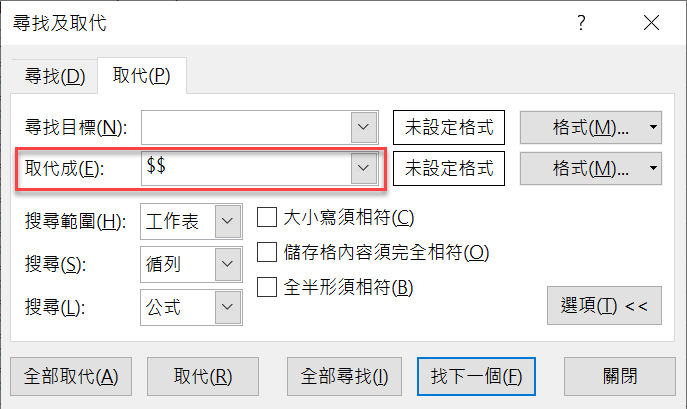
-
最後按下「全部取代」就可以完成所有斷行符號的置換! 👍
透過 Management Studio 快速匯入 Excel 資料的方法
這部分我直接透過錄製影片的方式來解說比較清楚:
如何快速從 Excel 匯入資料到 SQL Server 資料庫中
相關連結